제목 : [제이*컴님] WIN10X64 RS4-134.1 PE 구동 스샷 모음
compuser본 게시판에 소개되어 있는 제이*컴님의 WIN10X64 RS4-134.1 PE 구동 스샷 모음입니다.
수고하시고 배려해주신 제이*컴님께 감사 인사 드립니다.
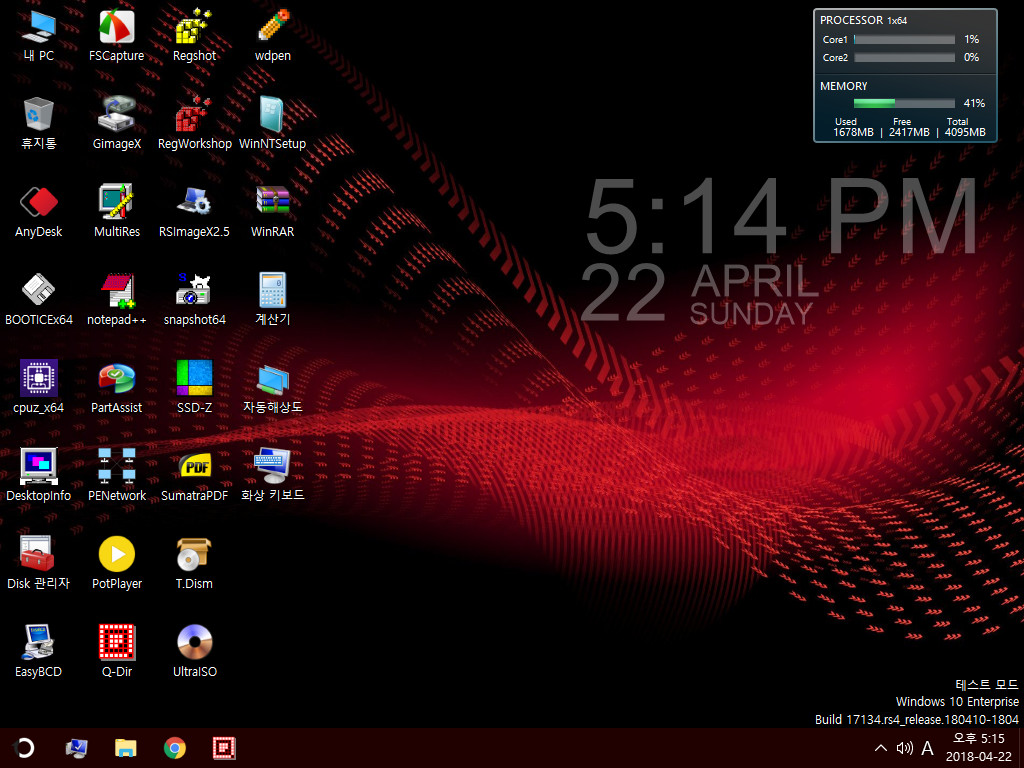
[제이*컴님의 WIN10X64 RS4-134.1 PE 구동 스샷 모음]
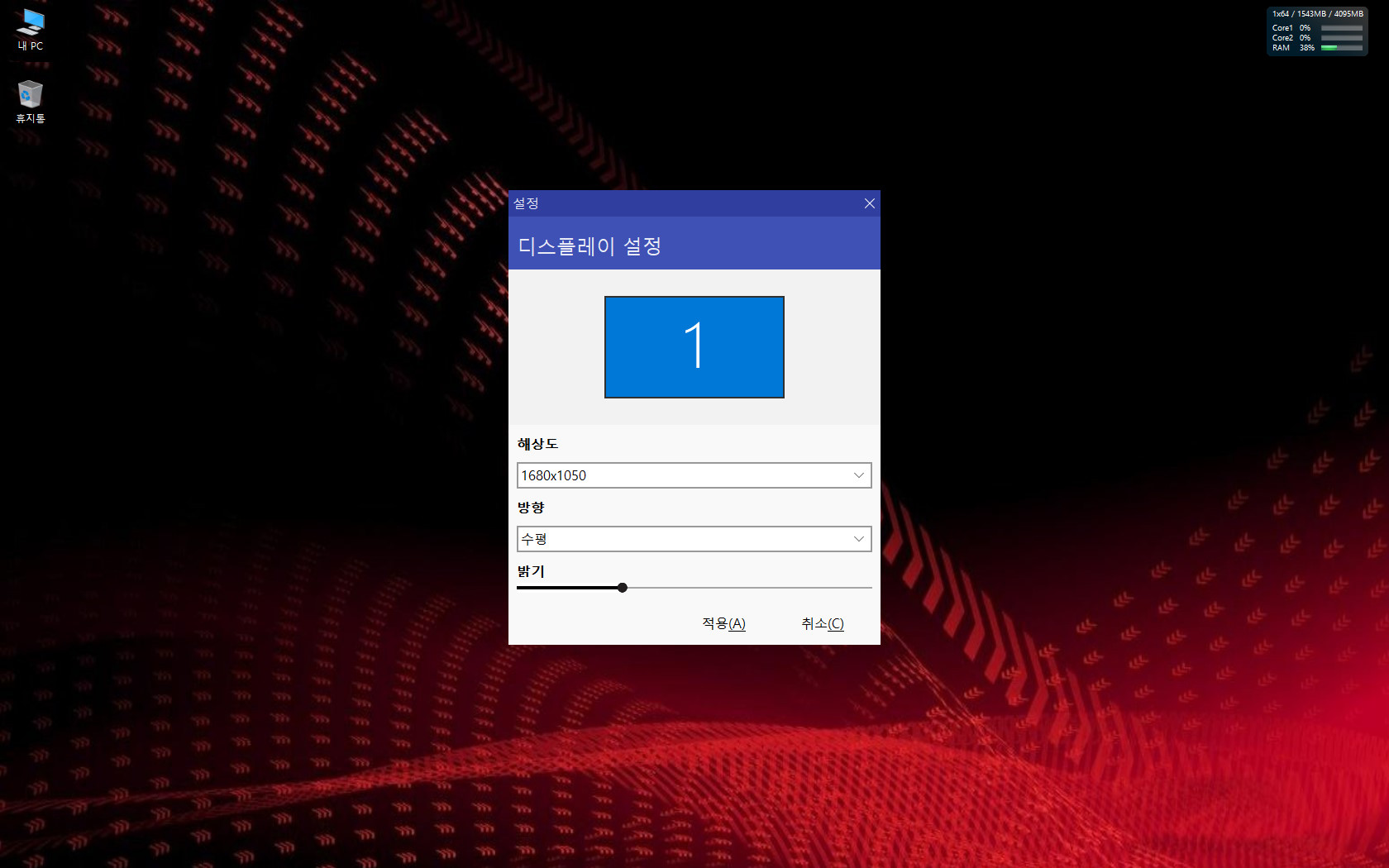
부팅 후 해상도가 자동으로 2048x1536으로 설정되어 해상도 변경하였습니다.
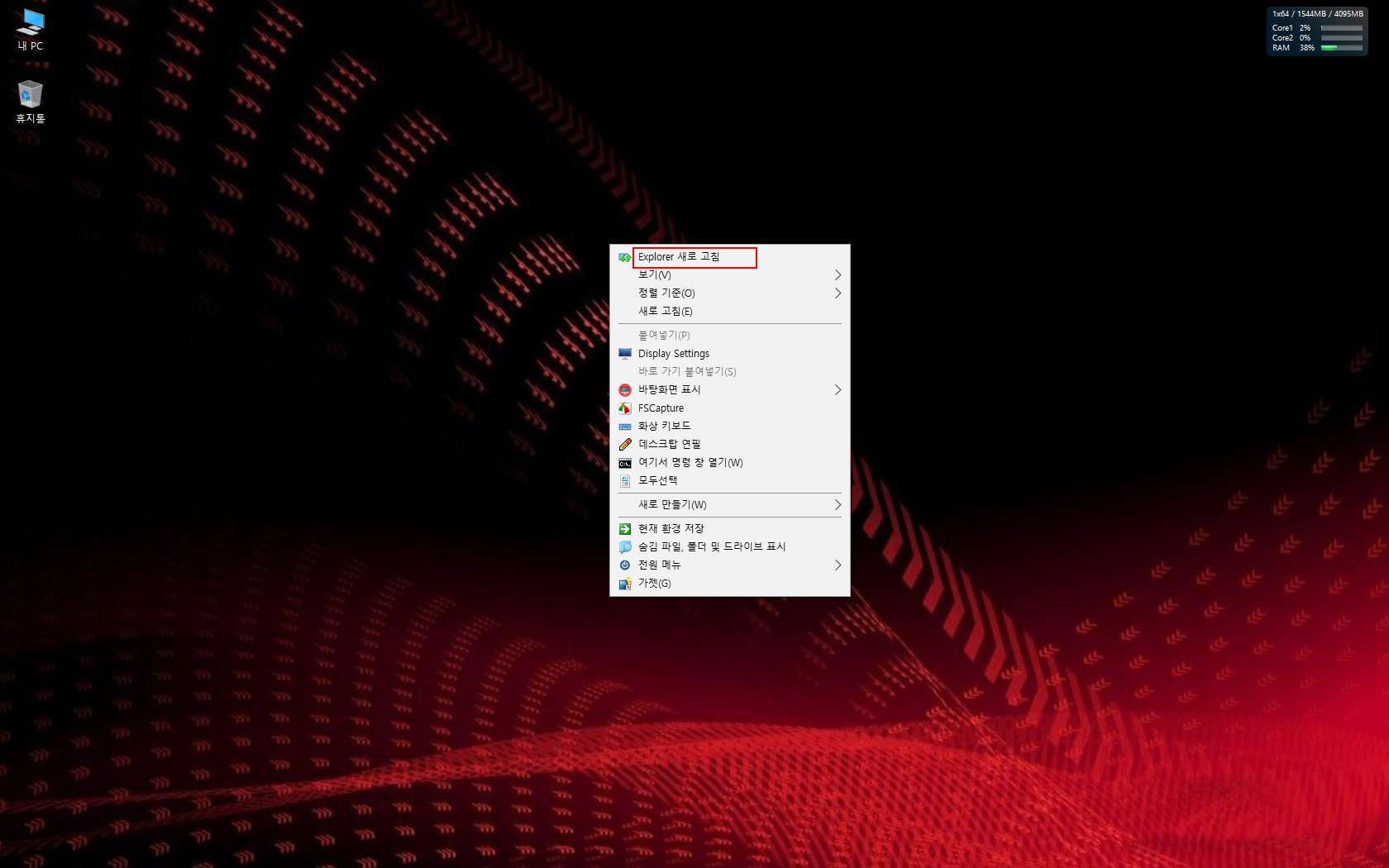
해상도 변경 후 바로 화면 적용이 되지 않을 경우 Explorer 새로 고침 한 번 선택해주시면 적용이 됩니다,
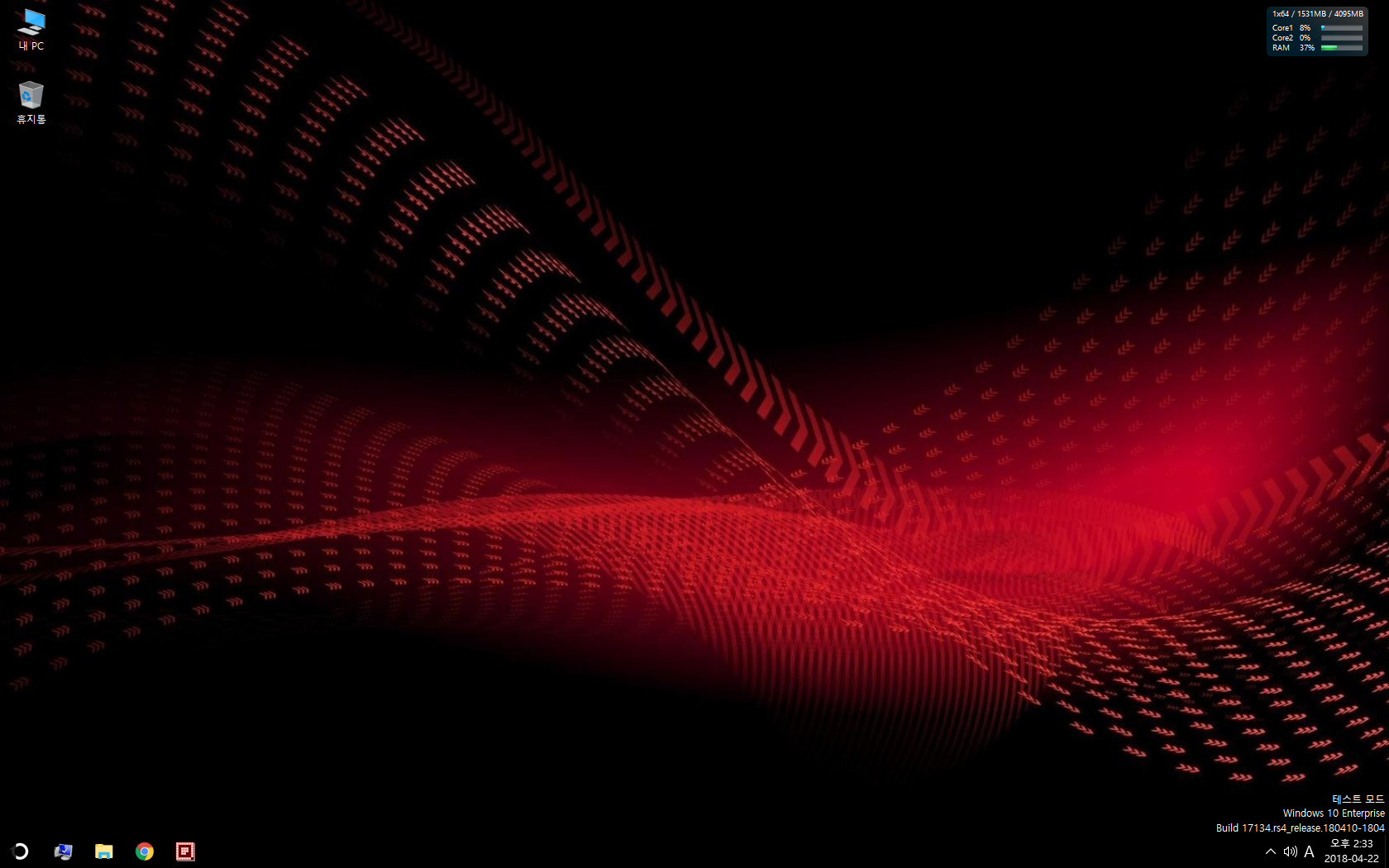
이제 해상도에 맞는 화면을 볼 수 있네요. 현재 저의 테스트 모니터가 1680x1050이 한계입니다.

가젯 글자가 너무 작아 크게 보기를 선택해 확장해 보았습니다.
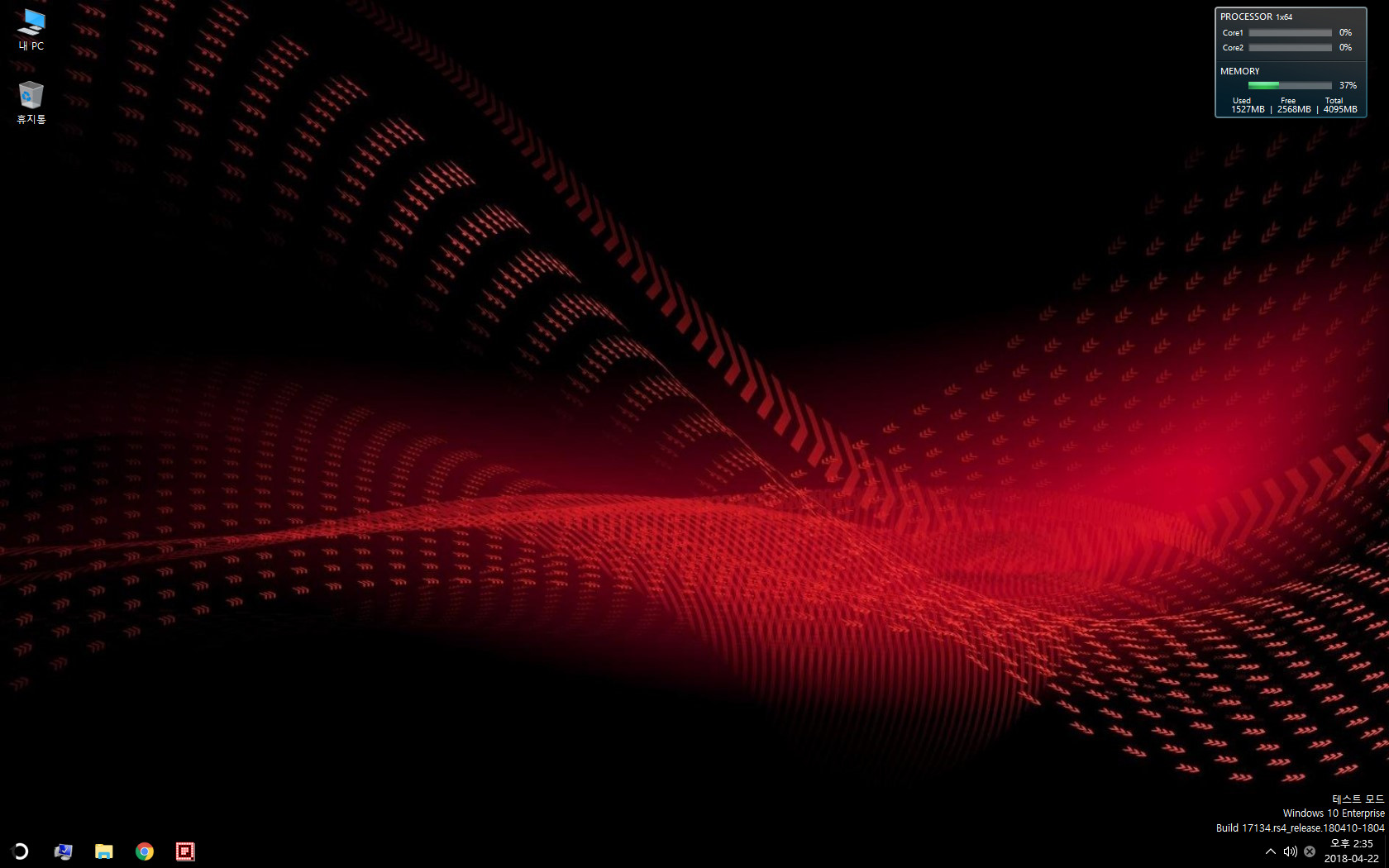
연식이 되어갈수록 점점 모니터의 글자들이 뚜렷이 보이질 않습니다.^^
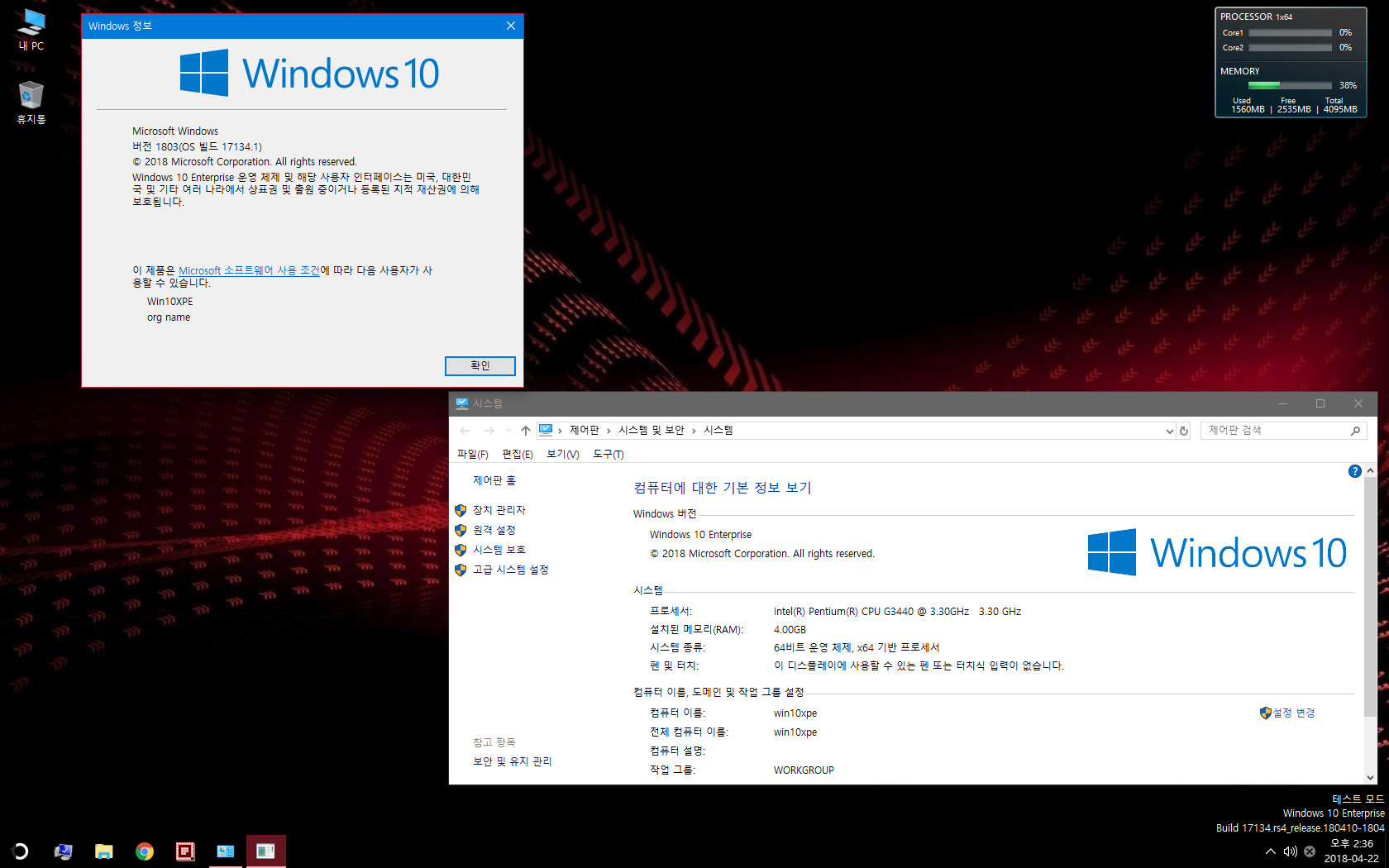
PE 버전 정보와 시스템 정보 화면입니다.
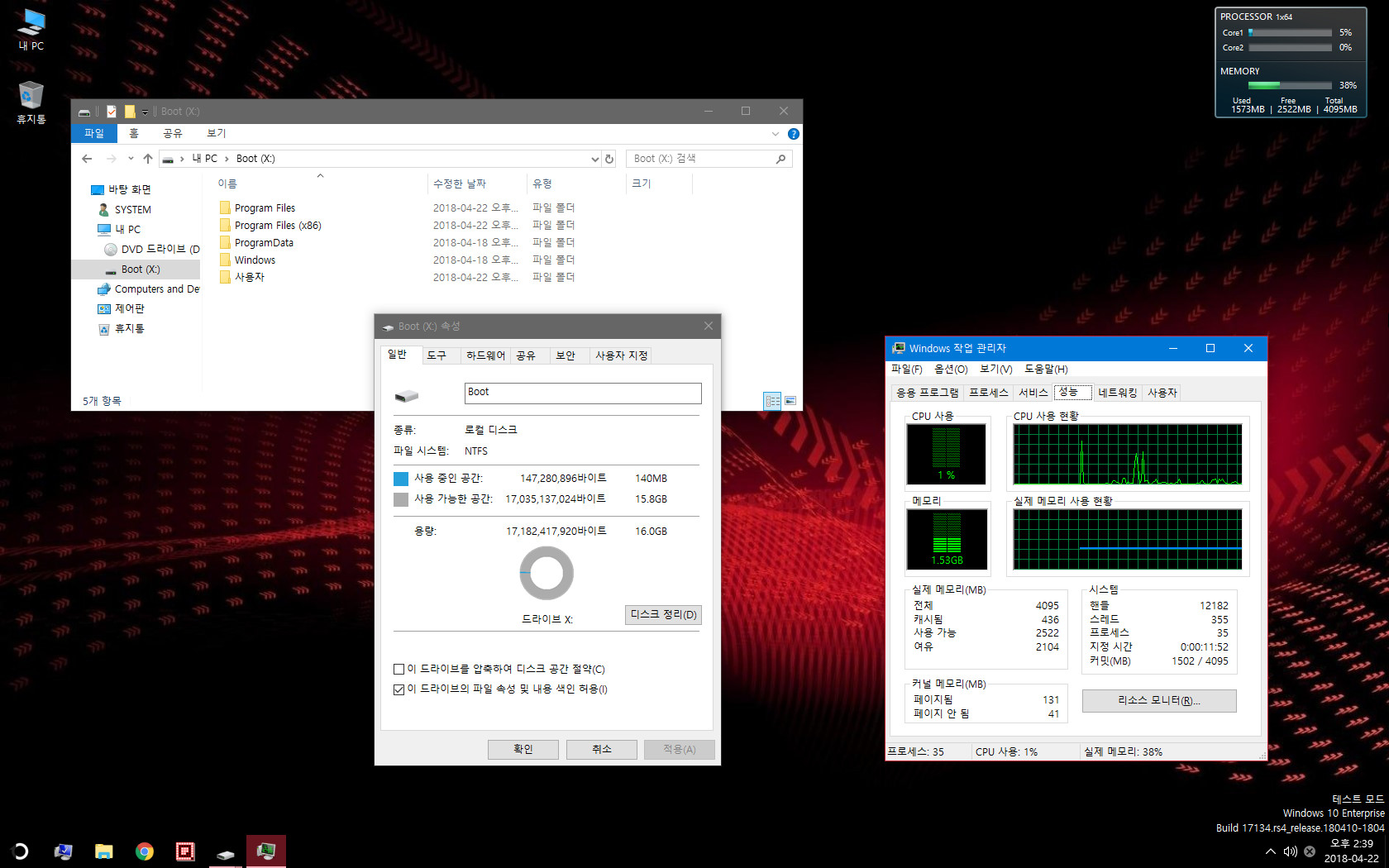
boot.wim이 탑재된 드라이브의 디스크 사용량과 메모리 점유율입니다.
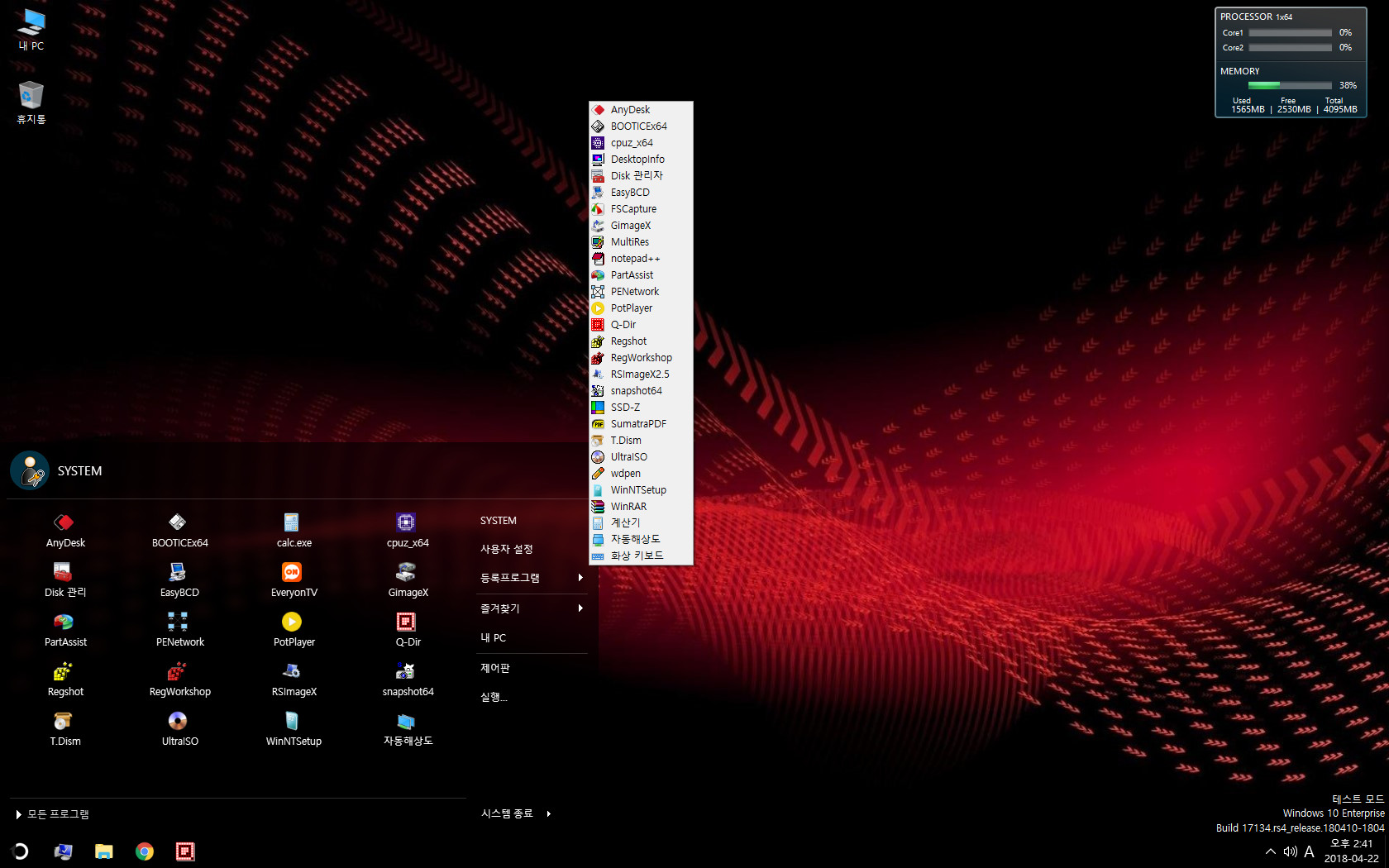
Start10으로 구성된 시작 메뉴 화면입니다.
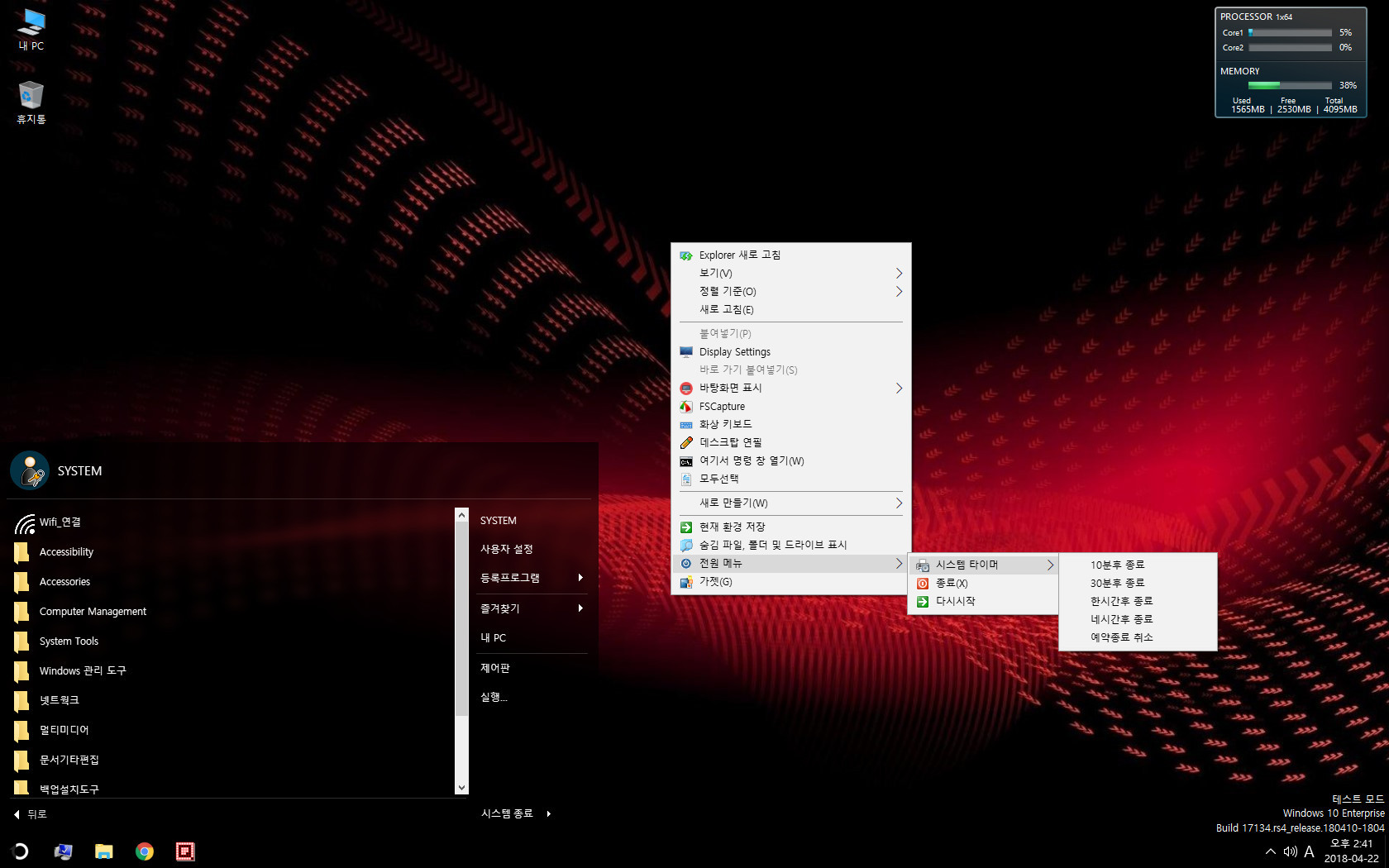
시작 메뉴의 모든 프로그램 항목과 바탕화면 우클릭 컨텍스트 메뉴입니다.
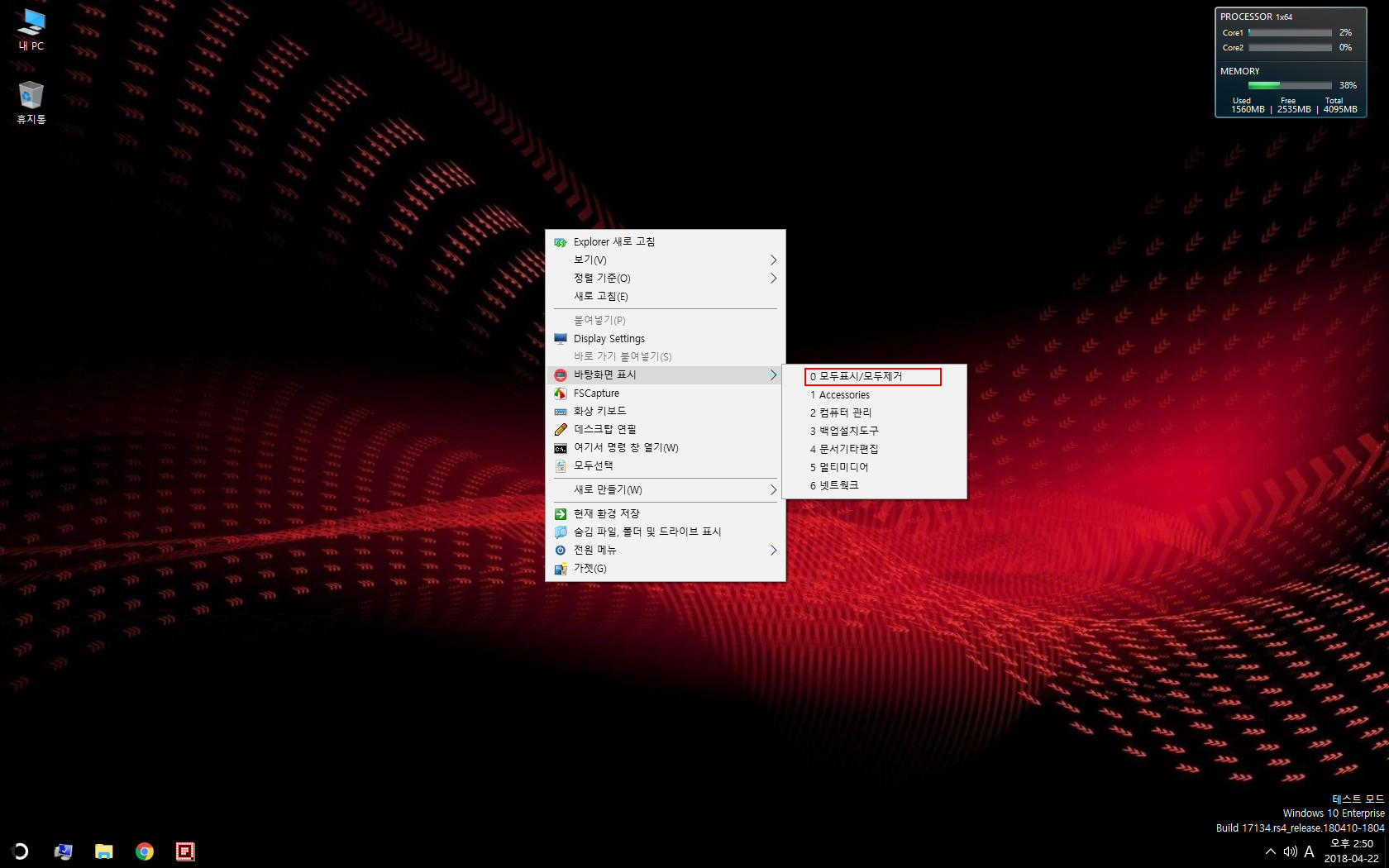
우클릭 메뉴에 일곱가지의 바탕화면 구성 메뉴들이 있습니다. [0.모두 표시/모두 제거] 항목을 선택해 보았습니다.
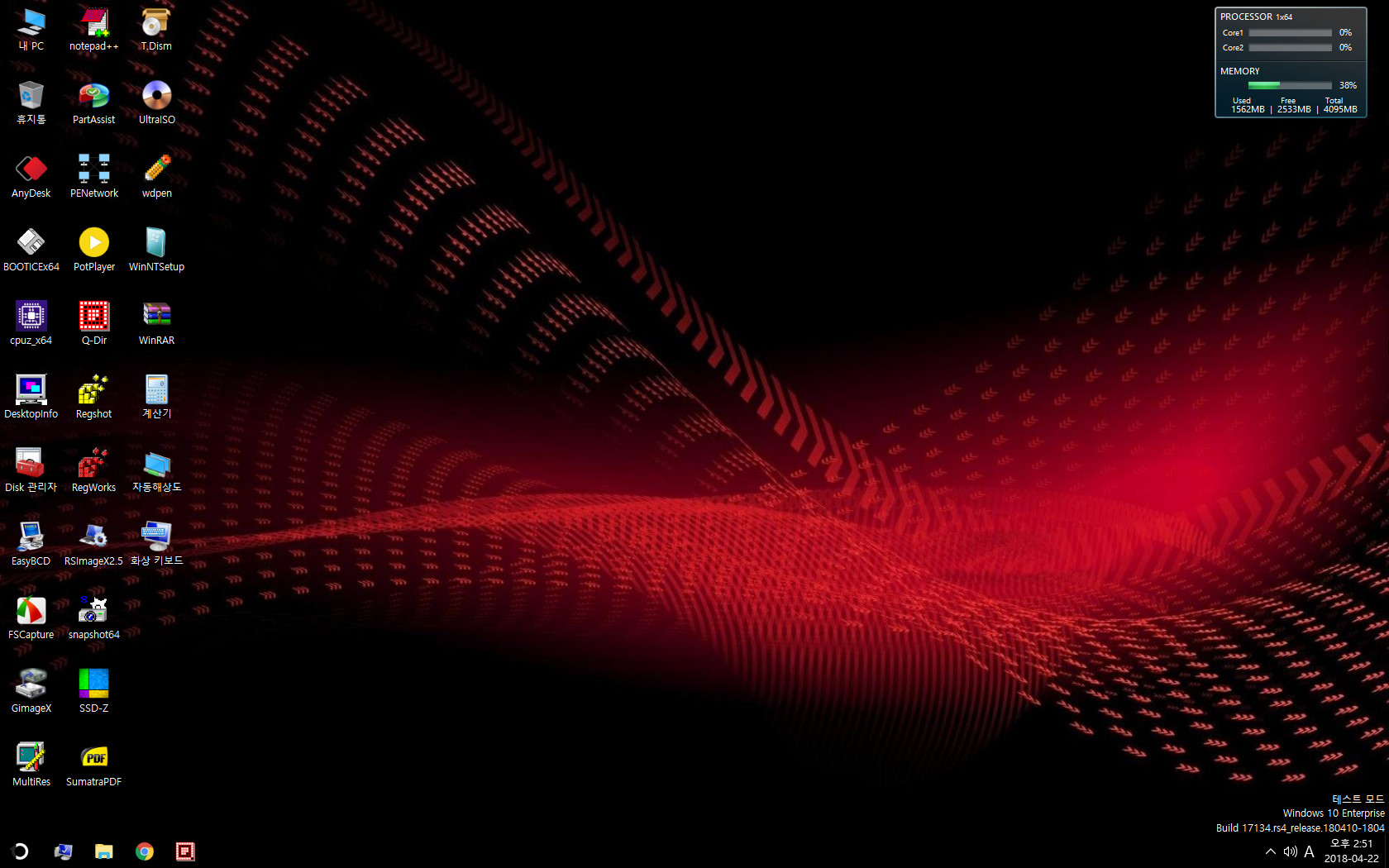
바탕화면에 없었던 어플들의 아이콘이 모두 표시되어 있습니다. 어플 모두 보기로 이해하시면 될 듯......
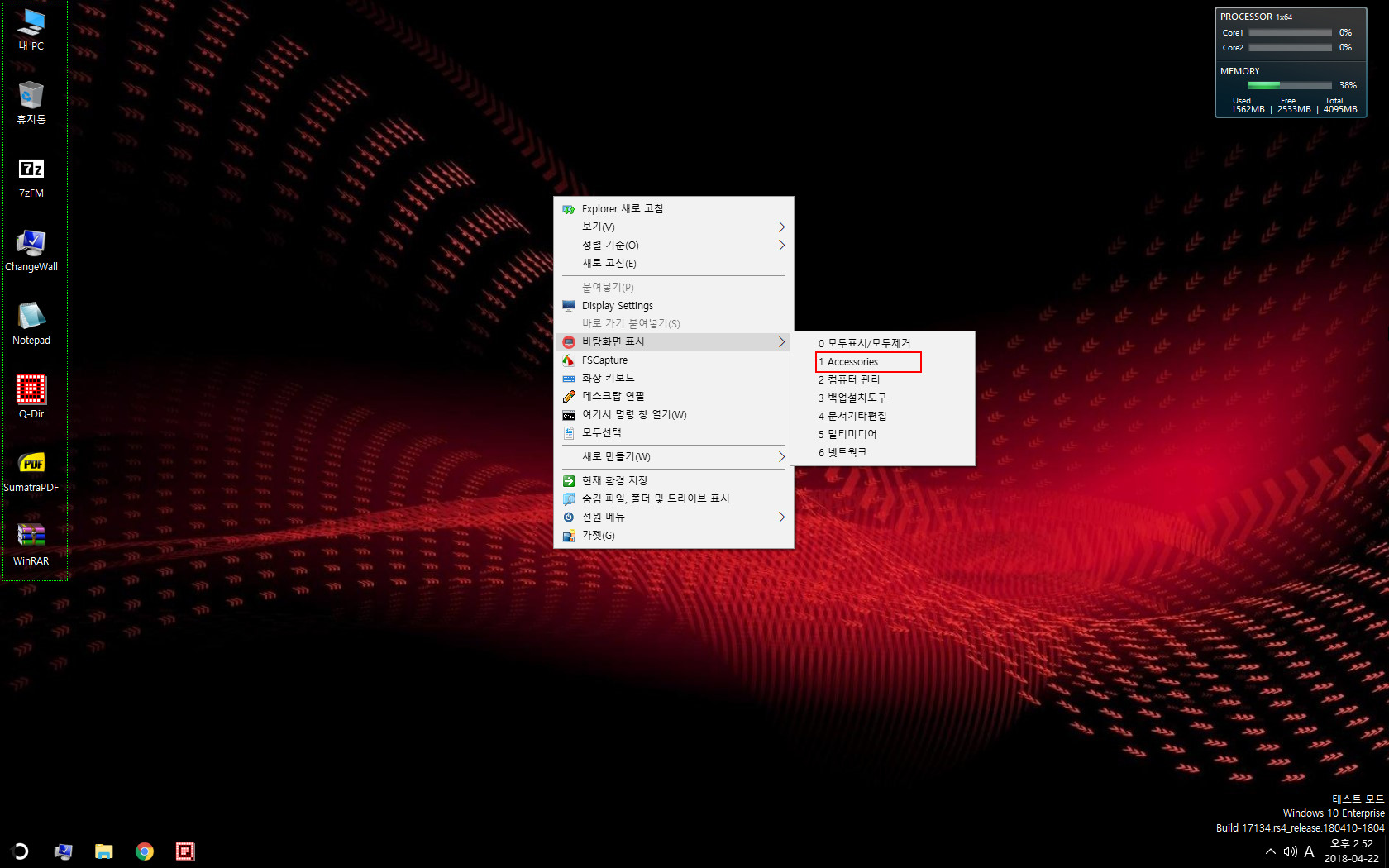

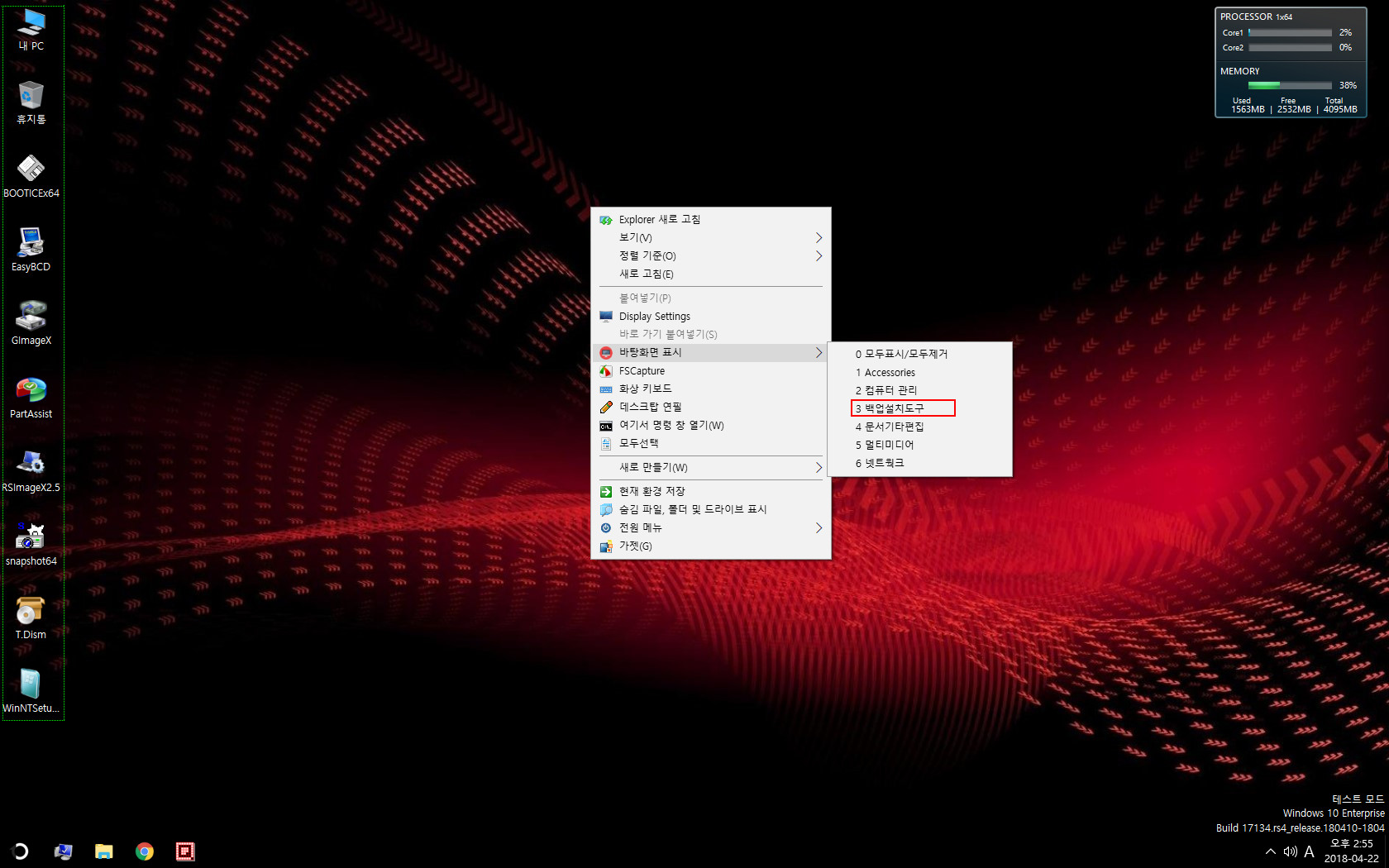
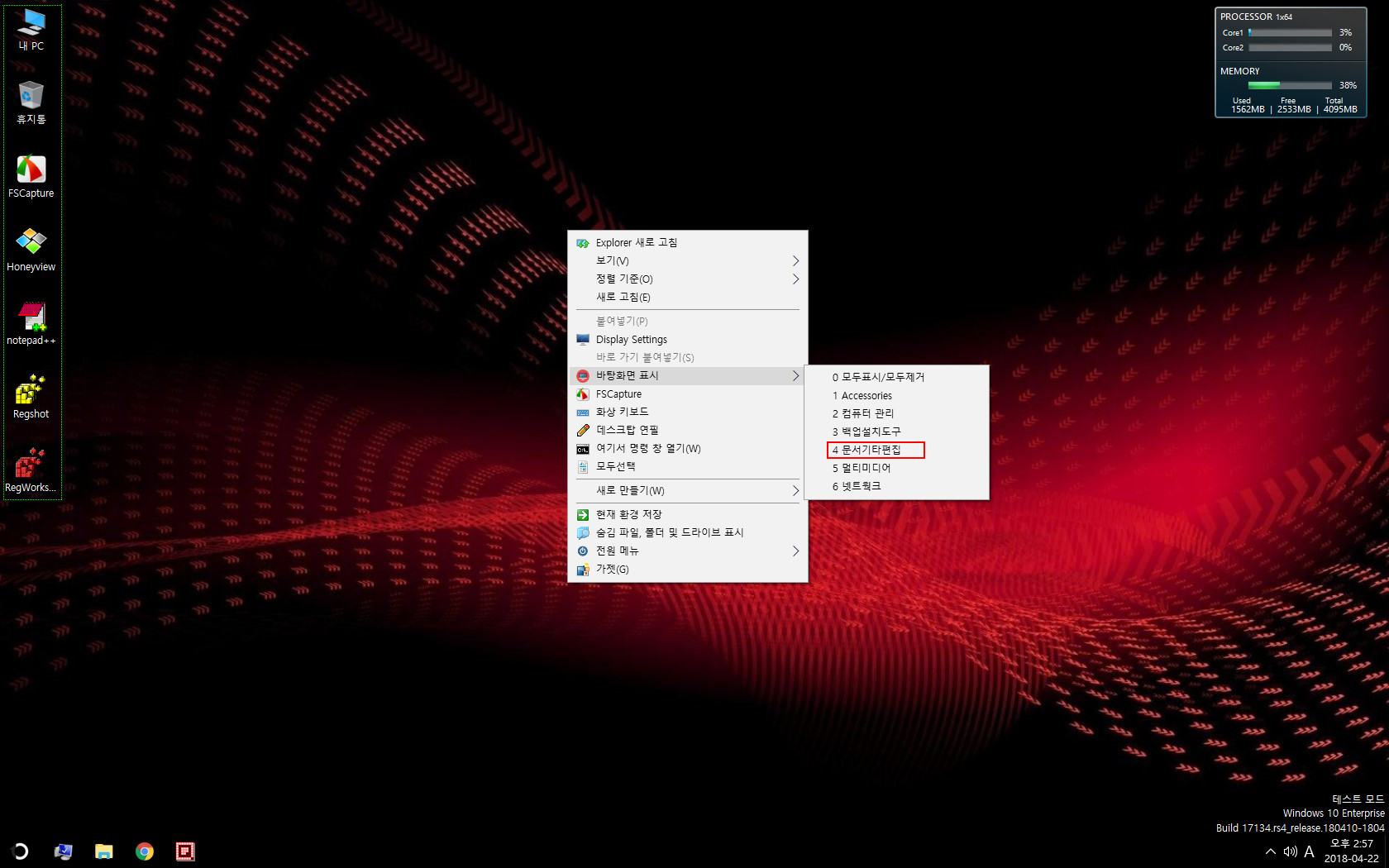
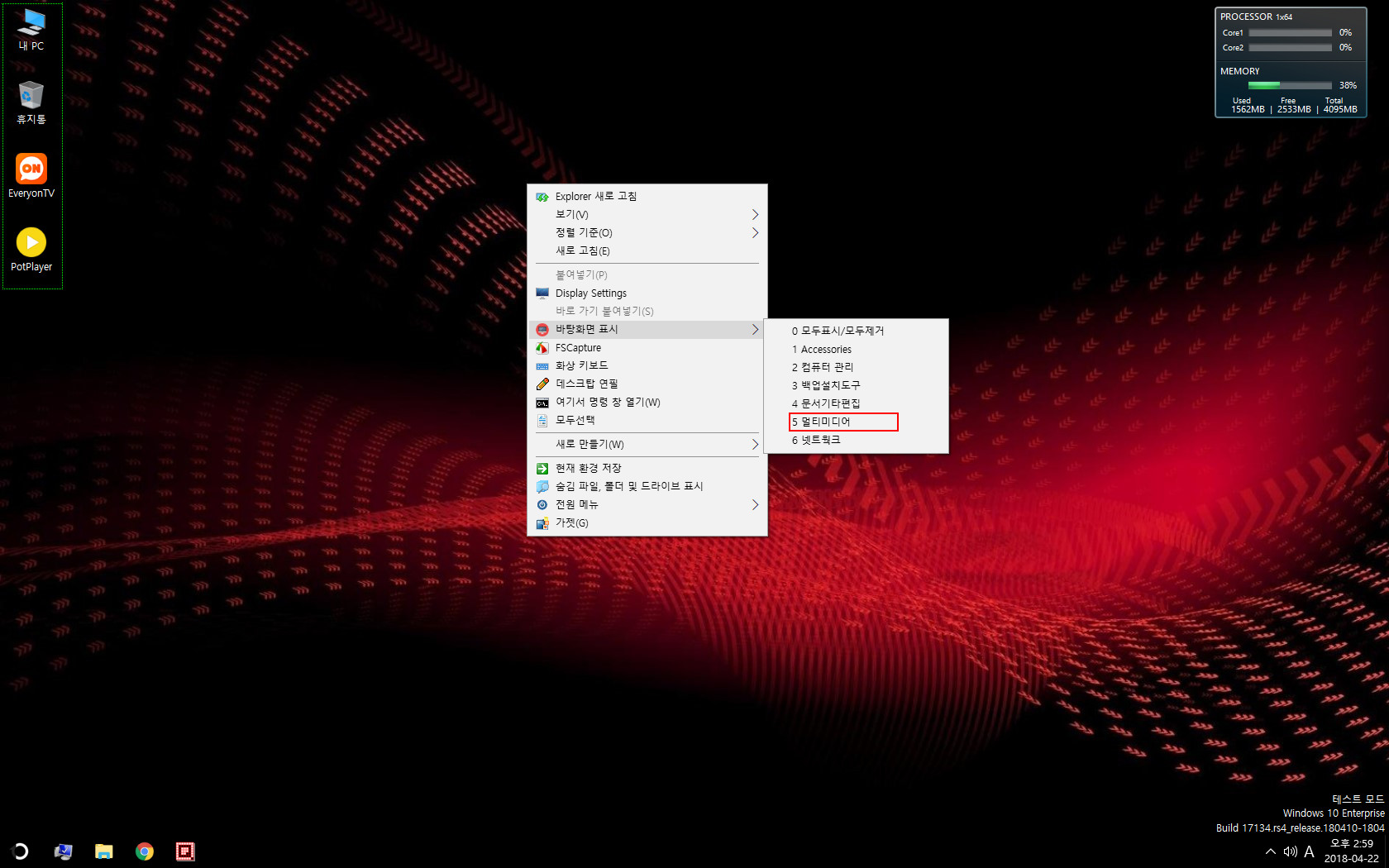
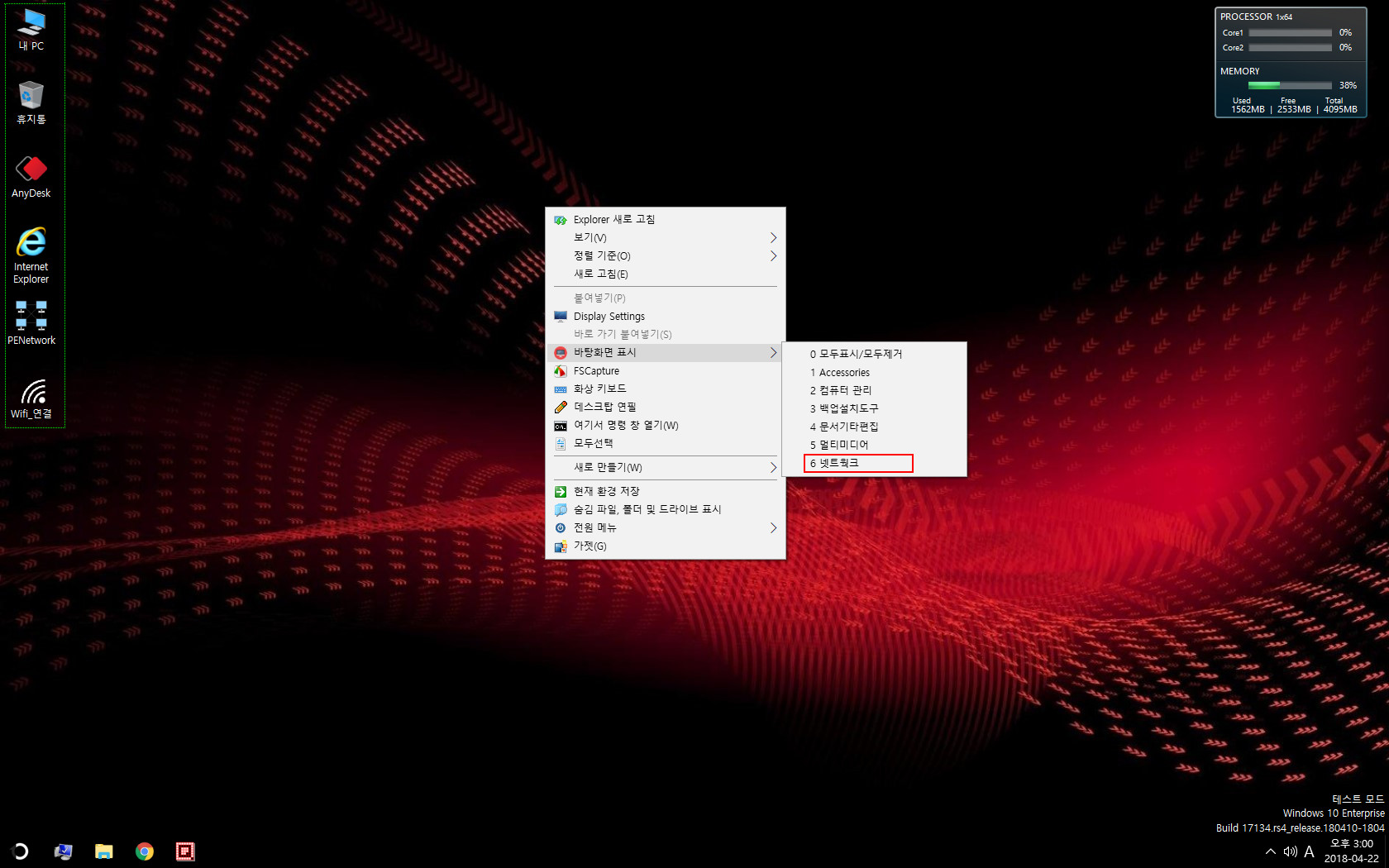
바탕화면 우클릭 메뉴에 있는 바탕화면 표시 메뉴별 스샷입니다. 후에 추가 설명하겠습니다.
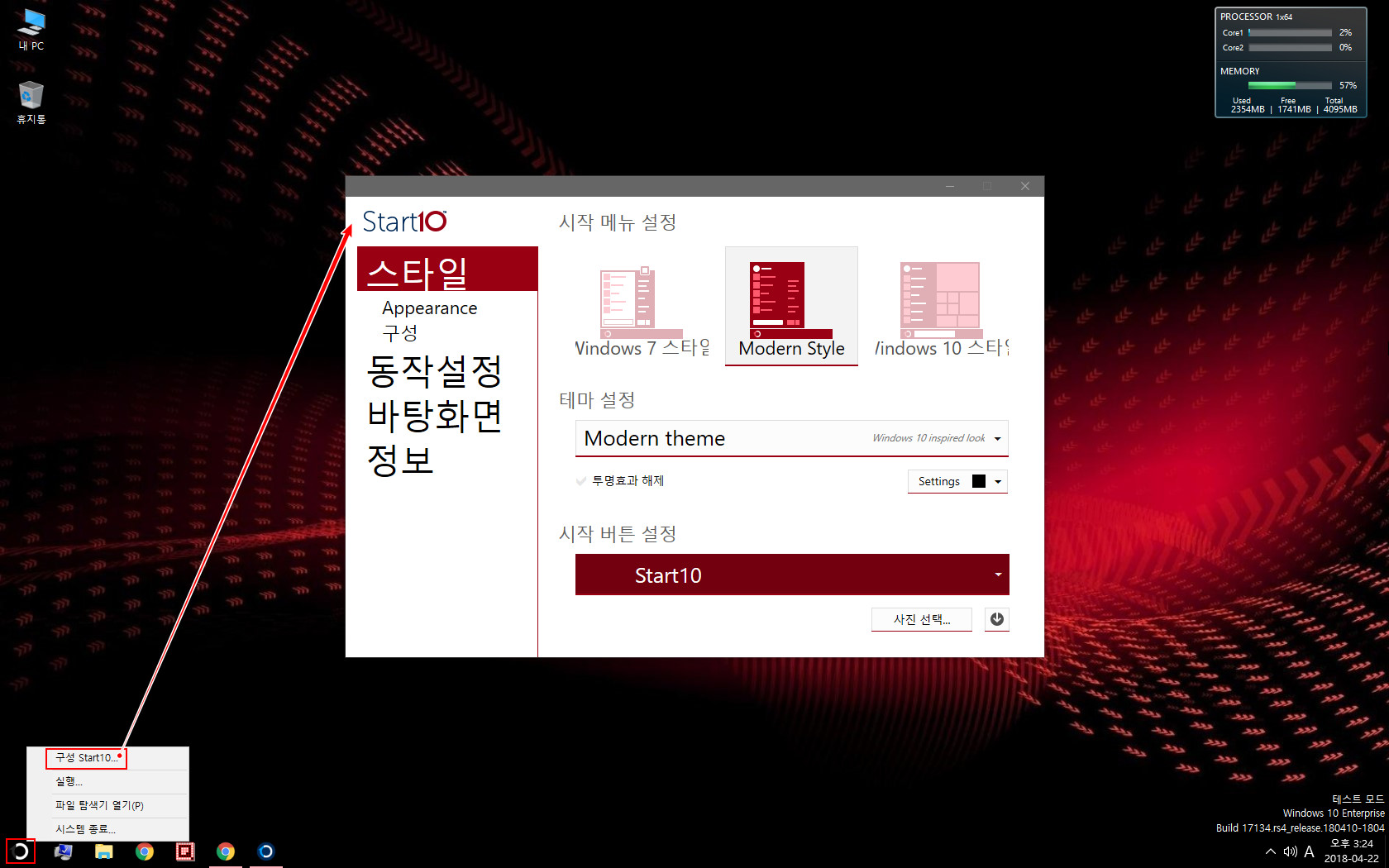
Start10 시작 메뉴의 환경 설정 창을 띄워 보았습니다.
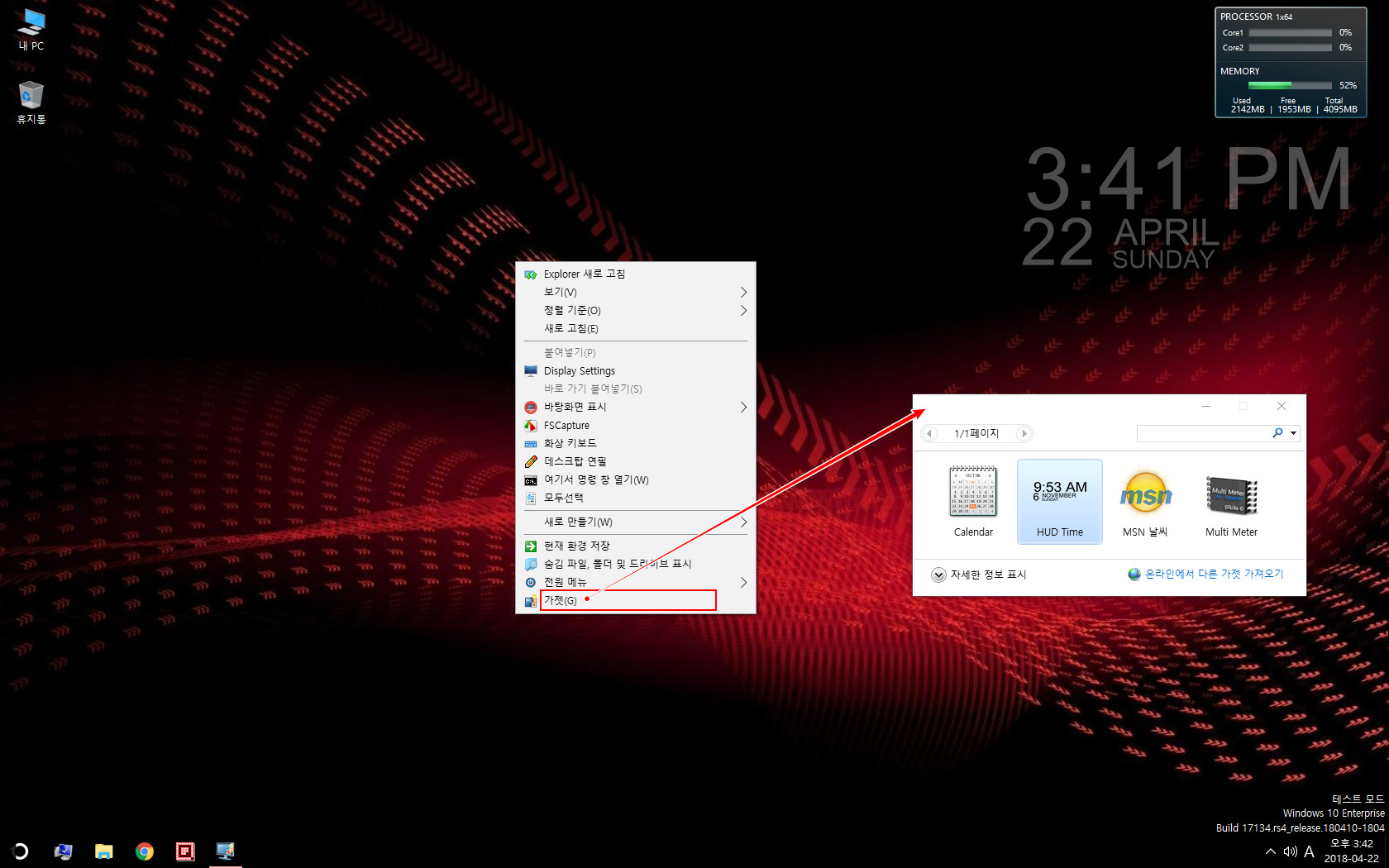
바탕화면 우클릭 메뉴에 있는 가젯 관련 창 실행한 화면입니다.

위에서 잠시 언급했던 바탕화면 우클릭 메뉴에 있는 바탕화면 표시 메뉴의 항목별 스샷을 정리해 보았습니다. 위 화면은 두 번째 항목 [1.Accessories] 메뉴를 적용하고 바탕화면에 표시된 어플들을 실행한 화면입니다. 작업표시줄 빠른 실행 메뉴에 배경화면 전환 아이콘이 있어 메뉴 별 테스트시 바탕화면 전환도 함께 적용해 보았습니다.

위 화면은 세 번째 항목 [2.컴퓨터 관리] 메뉴를 적용하고 바탕화면에 표시된 어플들을 실행한 화면입니다. 바탕화면에 있는 모든 어플의 실행이 순로로운 가운데 하나 ServiWin의 항목이 누락되어 실행되지 않습니다.
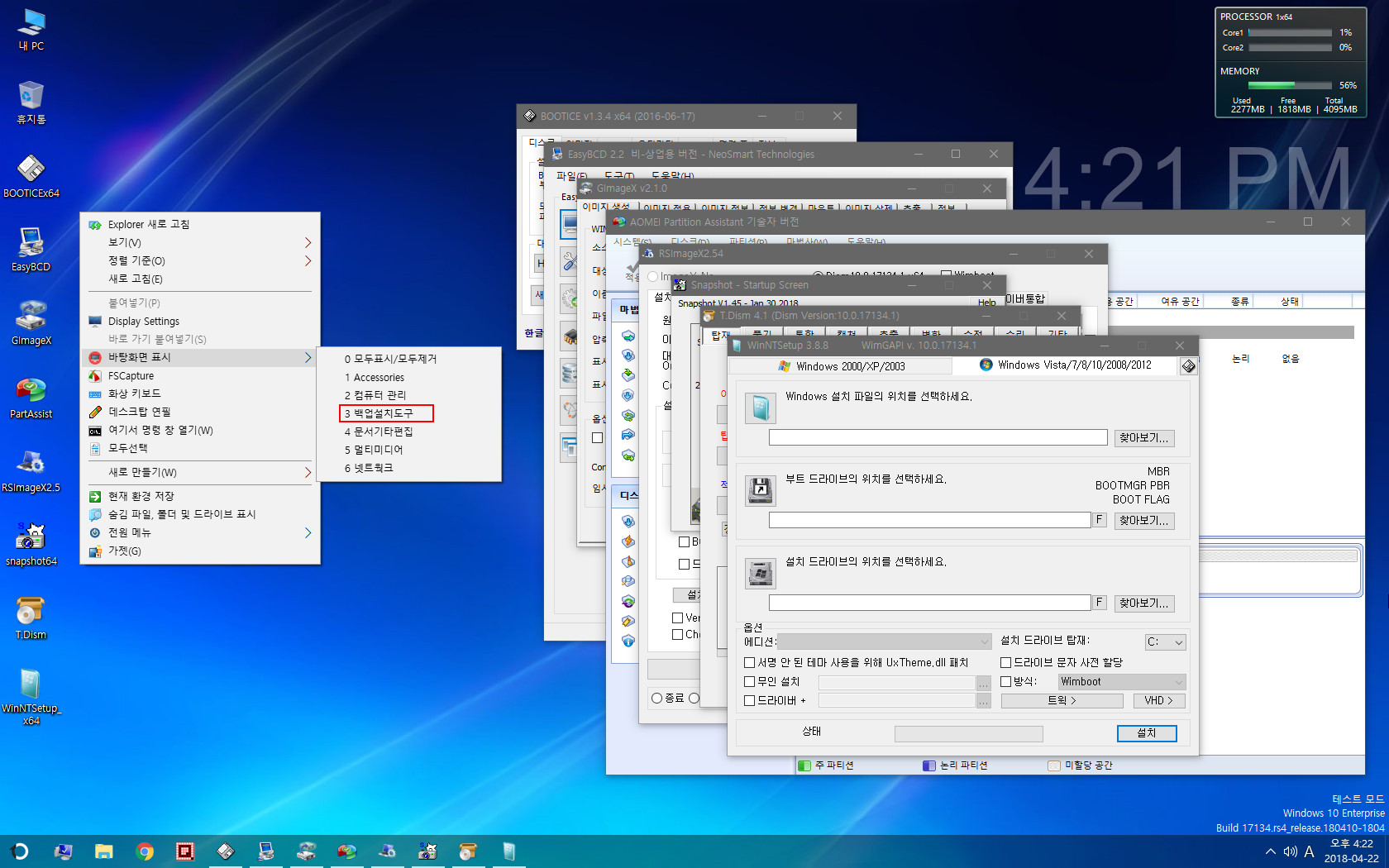
위 화면은 네 번째 항목 [3.백업설치도구] 메뉴를 적용하고 바탕화면에 표시된 어플들을 실행한 화면입니다.
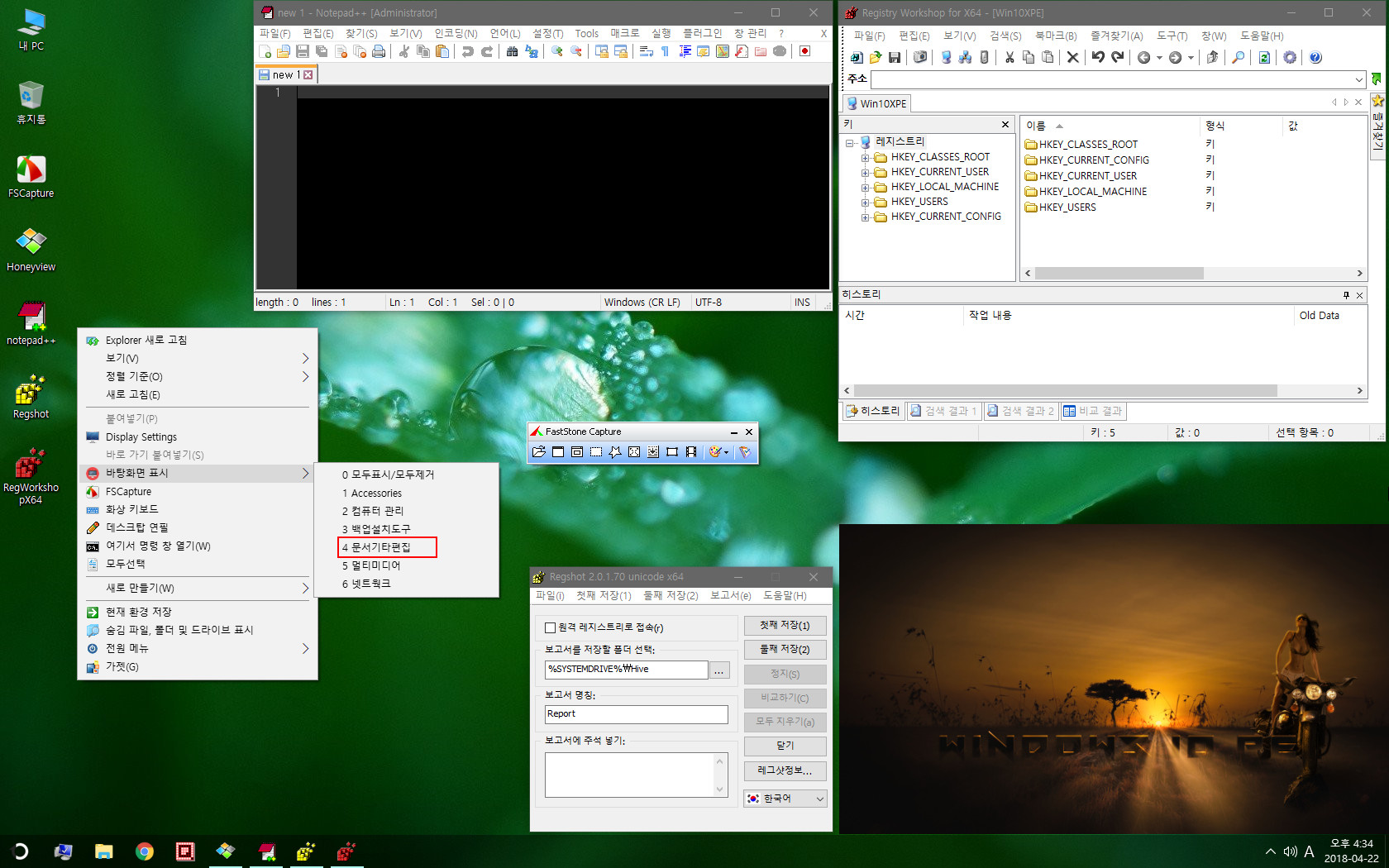
위 화면은 다섯 번째 항목 [4.문서기타편집] 메뉴를 적용하고 바탕화면에 표시된 어플들을 실행한 화면입니다.
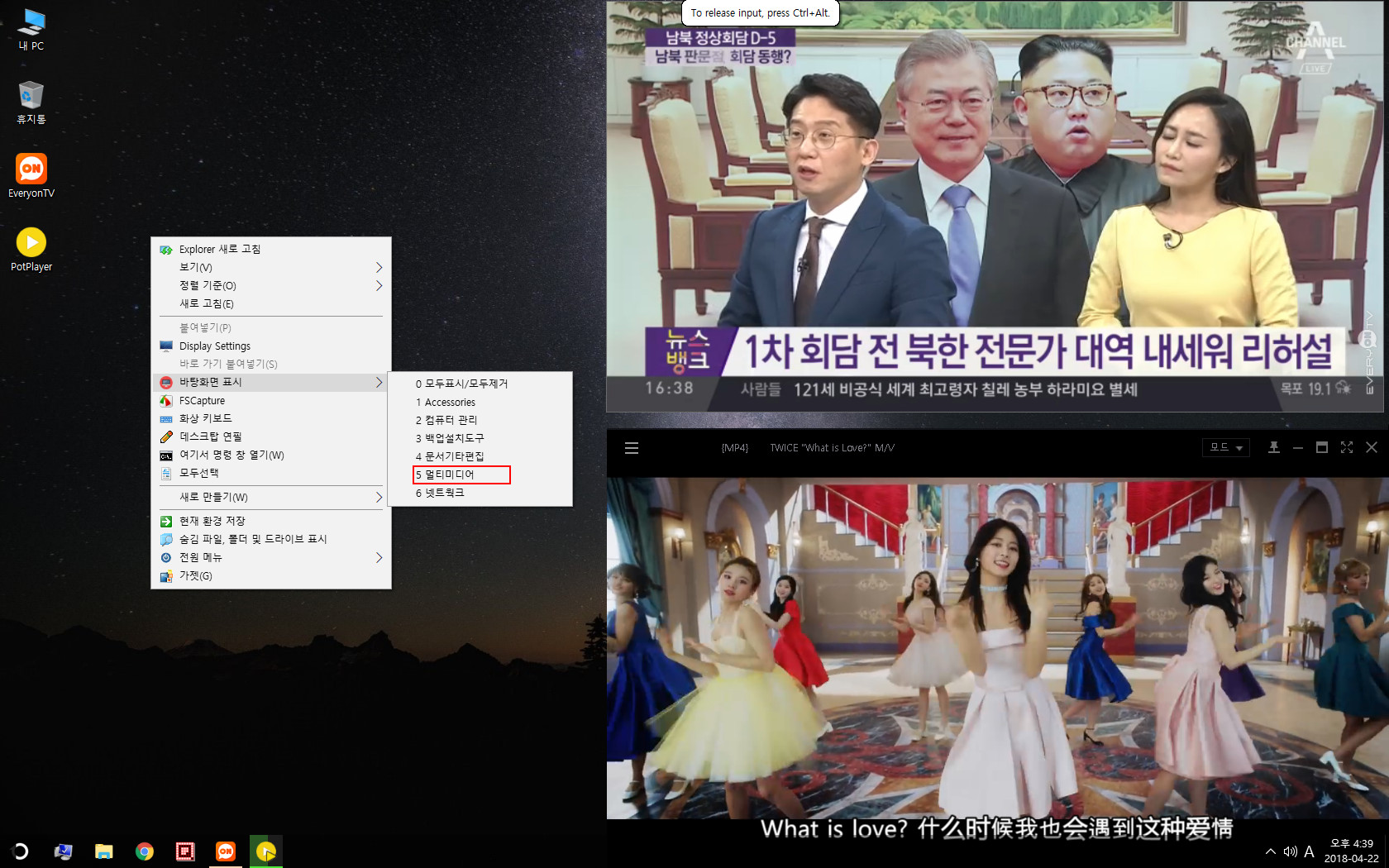
위 화면은 여섯 번째 항목 [5.멀티미디어] 메뉴를 적용하고 바탕화면에 표시된 어플들을 실행한 화면입니다.
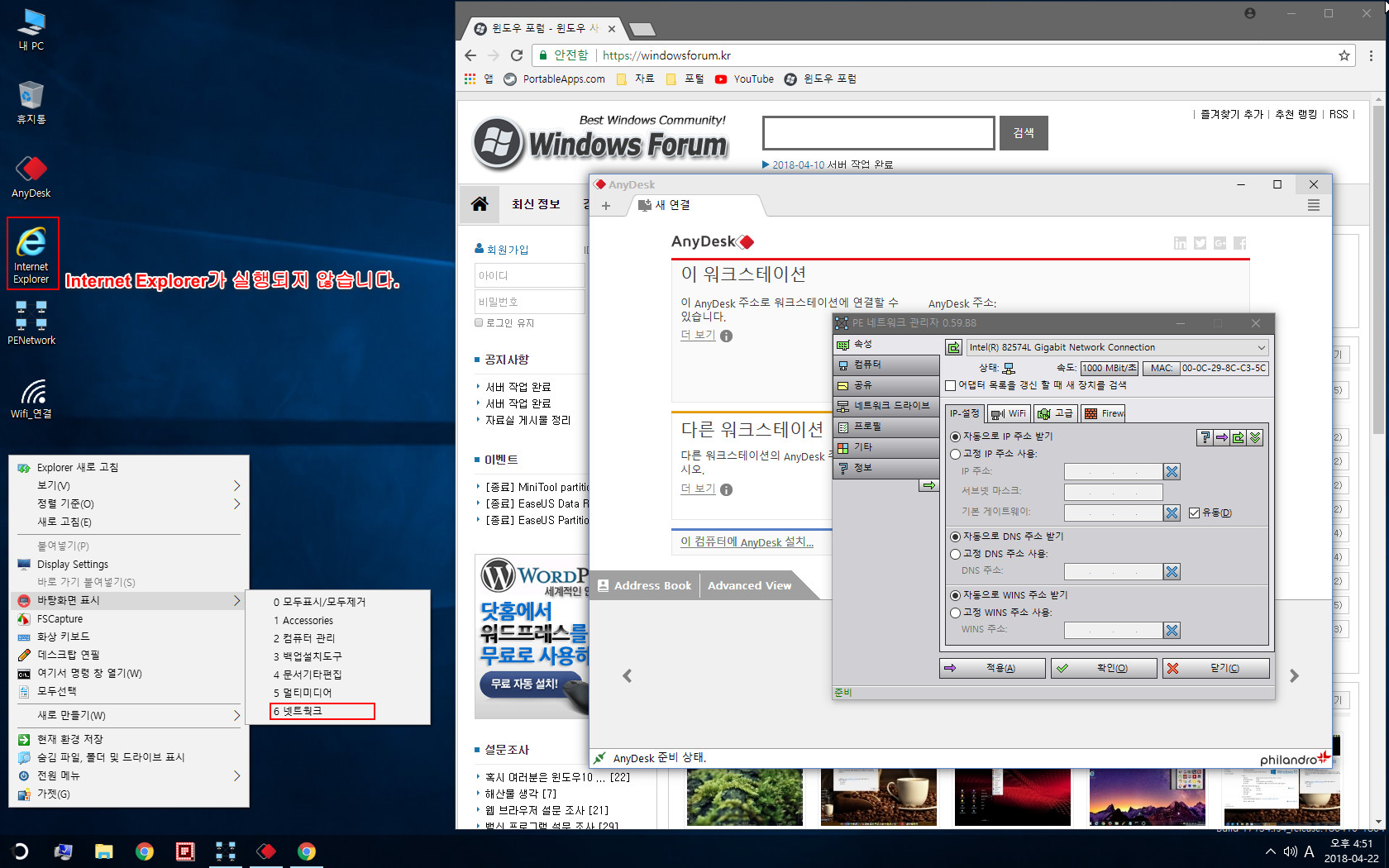
위 화면은 일곱 번째 항목 [6.네크워크] 메뉴를 적용하고 바탕화면에 표시된 어플들을 실행한 화면입니다. ie가 실행되지 않아 대신 크롬을 띄웠습니다. 그리고 현재 무선랜이 구성되어 있지 않아 무선랜 관련 테스트는 하지 못하였습니다.
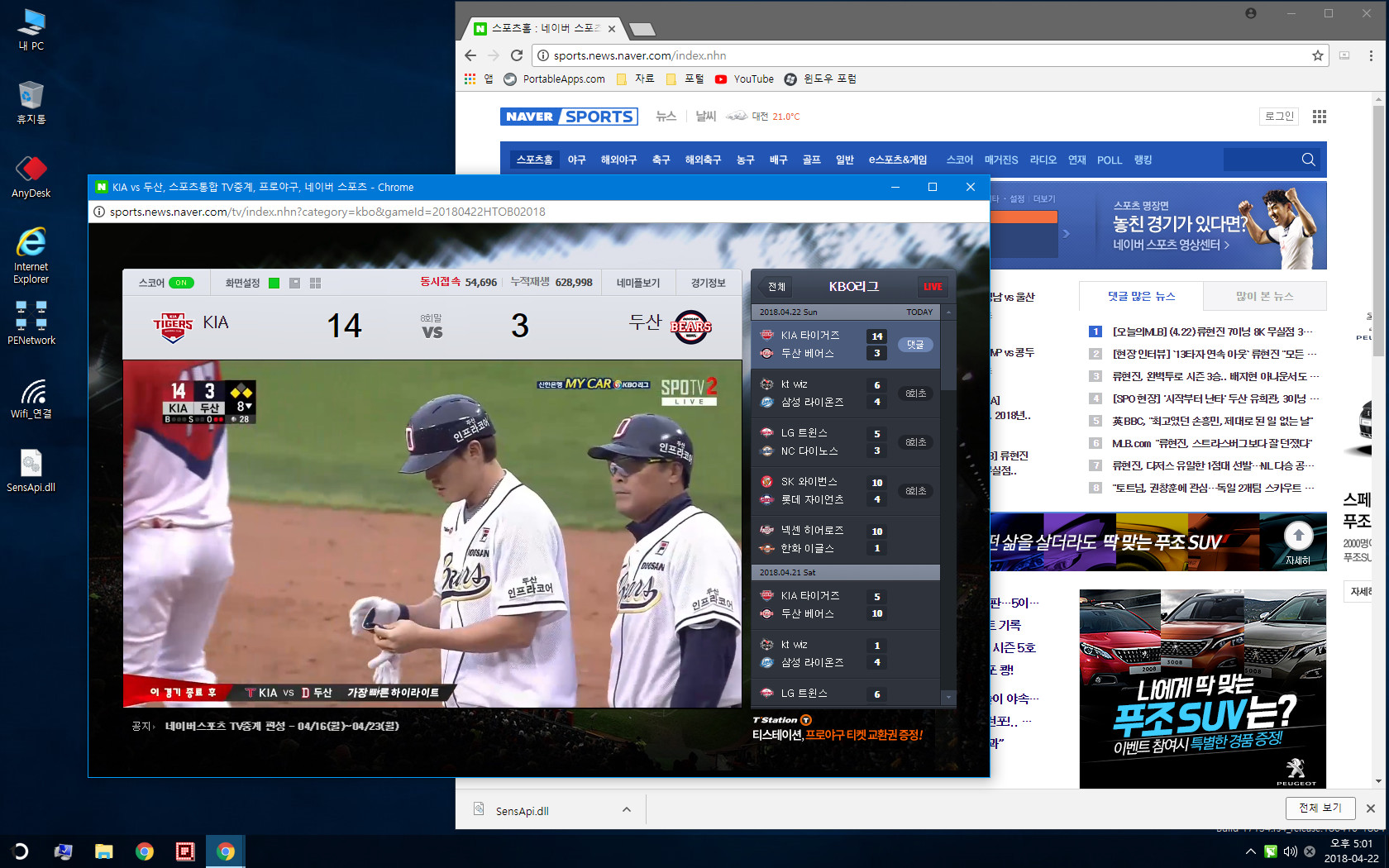
크롬에서 네이버 실시간 스포츠 중계를 시청해 보았습니다. 확장프로그램 등록하고 스트리밍 프로그램 설치 후 감상하였습니다. 이 경우 dll 파일 하나를 추가하셔야 정상적인 시청을 할 수 있습니다.
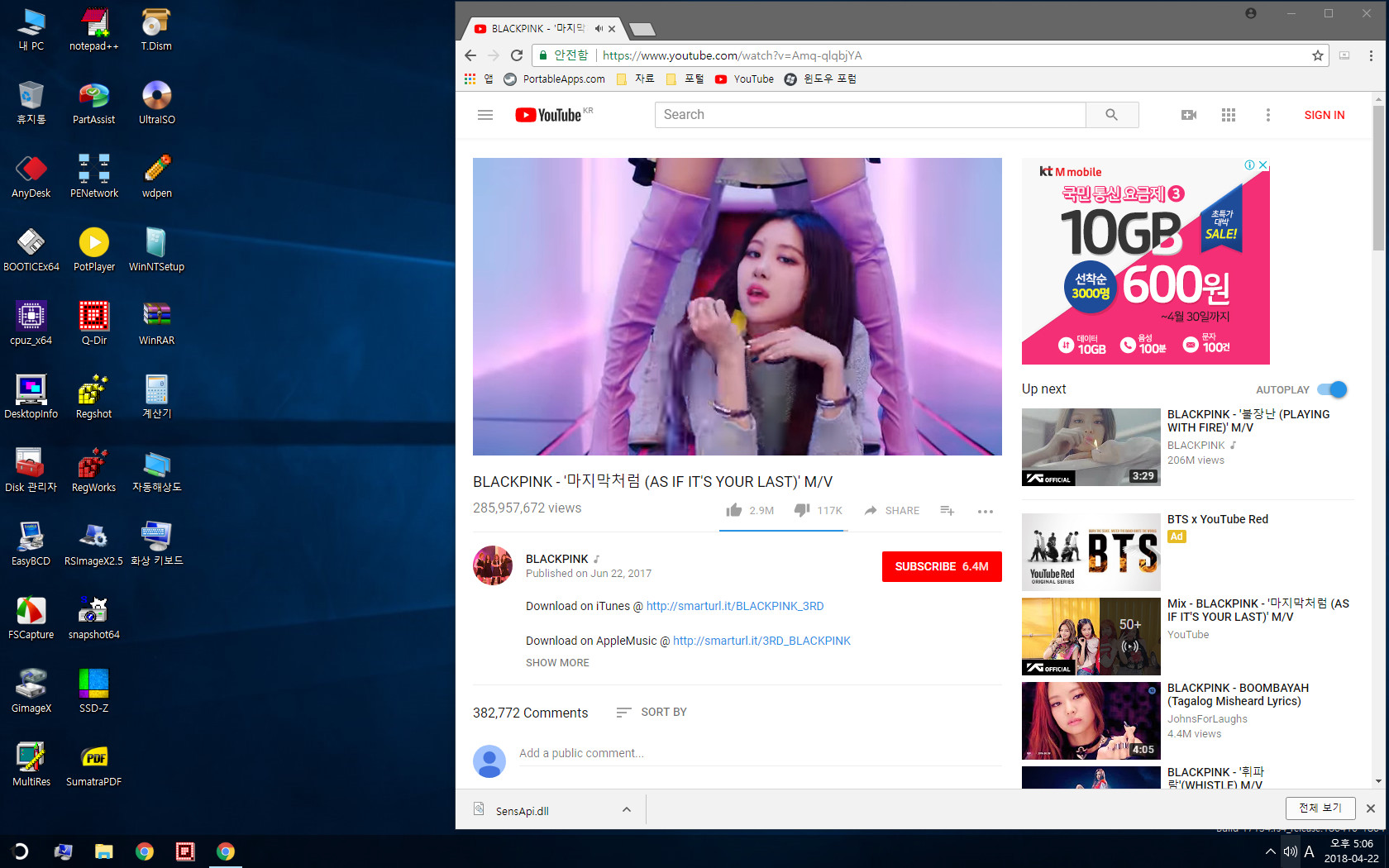
크롬에서 유튜브 영상 잠시 구동해 본 화면입니다.
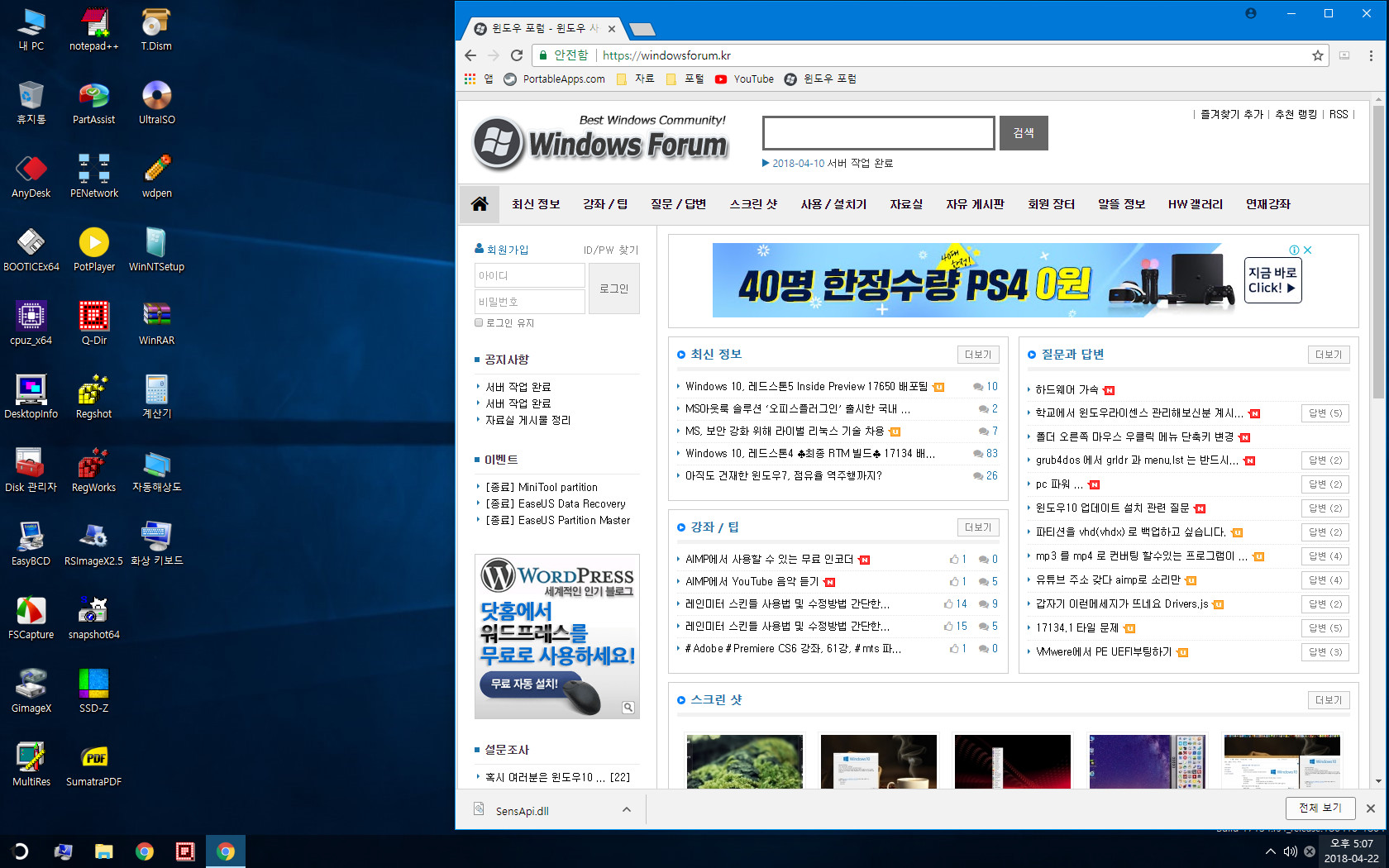
마지막 윈포 접속한 화면으로 제이*컴님 WIN10X64 RS4-134.1 PE 구동 스샷 모음 포스팅을 마칩니다.
늘 도움 주시고 부분 부분 따스한 손길로 갈 길을 찾아주시는 분들이 윈포에는 많이 계십니다. 늘 감사하고 염치없기도 하지만 간혹 감사의 글 정도로 인사를 대신하곤 합니다. 본 포스팅 또한 제이*컴님께 드리는 감사의 인증샷 정도로 보아주셔도 될 것 같습니다. 제이*컴님과 도움 주시는 많은 분들, 그리고 글 읽어주시고 격려해주시는 모든 윈포님들께 감사드립니다.
비가 오기 시작했습니다. 일요일 잘 마무리 하시고 좋은 한 주 맞으시길 바랍니다.
댓글 [56]
nazarino
- 2018.04.23
- 16:59:26
Compuser님 상세한 사용기 잘 구경 하였습니다
나름, Atrue image teamviewer 이 있다면 금상첨화.
그거 심는법 공부중인데 만만치가 안터군요.

수고 많이 하셨습니다. ^_^